我们通常在制作一份PPT之前,都想将PPT做的非常精美,让别人一看到就会称赞。但是判断一份PPT是否优秀的标准,并不仅仅是美不美,而是要看一个非常基础的功能。
这个功能就是参考线。
相信很多朋友都知道这个功能,它在PPT中的作用,无非就是辅助对齐。但其实你知道吗?它的作用远不止于此,如果你能善用它,那它绝对能成为PPT设计中的一个利器。

所以这篇文章,就来跟各位聊聊这个功能。
先来说说如何调出参考线呢?
以2016版为例,点击视图选项>勾选参考线即可。页面中就会出现横竖交叉的两根虚线。

快捷键
我们在使用参考线时,快捷键的运用,可以很好的提高咱们制作PPT效率。比如:
按住「ctrl」键,鼠标拖动参考线,可以快速新建一根参考线。按住「alt」键,鼠标拖动参考线,能够更加精确的移动参考线,移动单位为0.01厘米。将参考线移动到画布外侧,可以快速删除参考线。
了解完参考线的相关操作,那么,参考线在幻灯片中具体该怎么用呢?
辅助对齐
比如我们为了保证页面的整齐,需要把页面中右侧的图片以及文本进行左端对齐。该如何做呢?
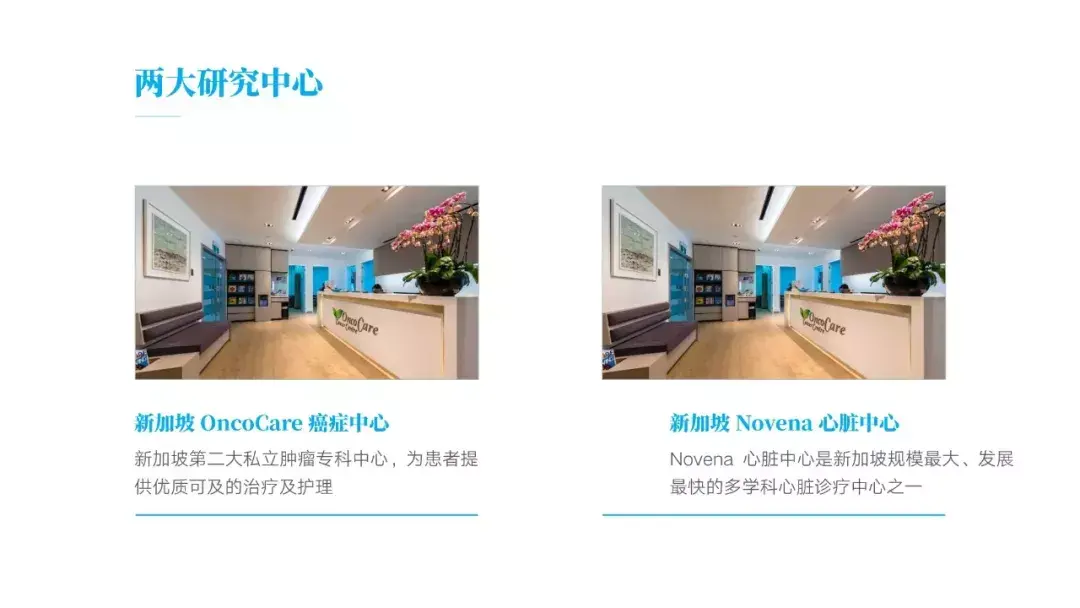
通常的做法就是,直接选中这两个元素,然后点击左对齐。但其实,咱们放大看,很明显,文本与图片并没有做到真正意义上的对齐。

这个时候我们就可以借助参考线,手动对元素进行调整。从而让页面中的元素做到精准对齐。

界定范围
当然,除了辅助页面中元素对齐,参考线还能够帮助咱们界定范围。什么意思呢?举一个大家都熟悉的例子:
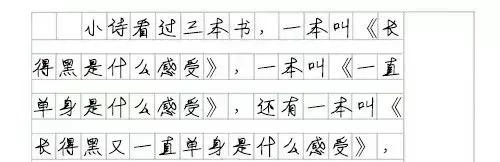
把汉字写在格子里,这样看起来,会显得十分的工整。这个格子就起到了界定范围的作用。
做PPT也是一样的,优秀的幻灯片都会有一个统一的范围,就像这样:
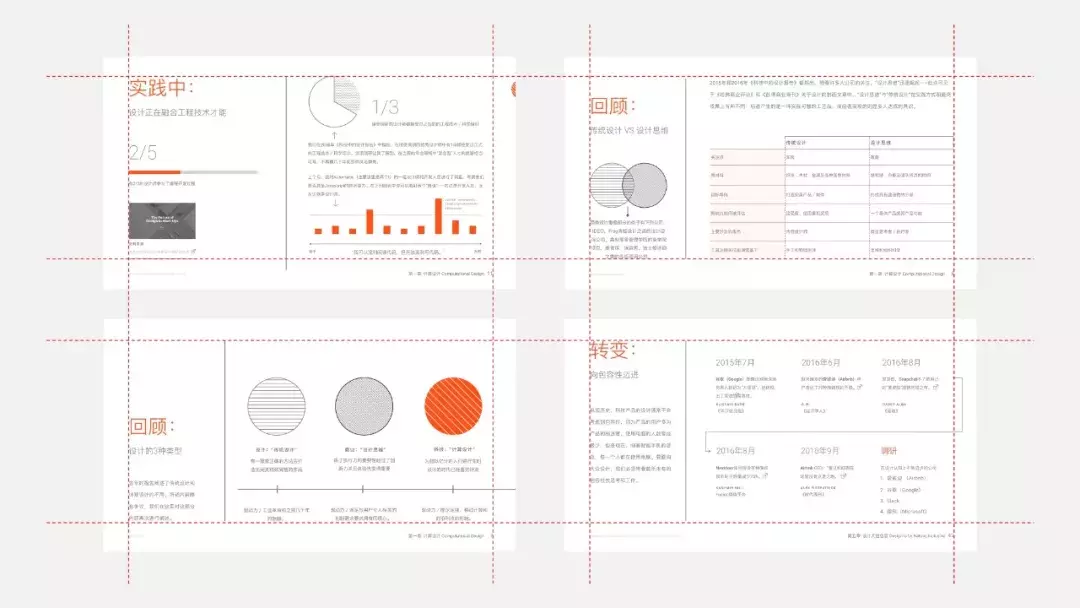
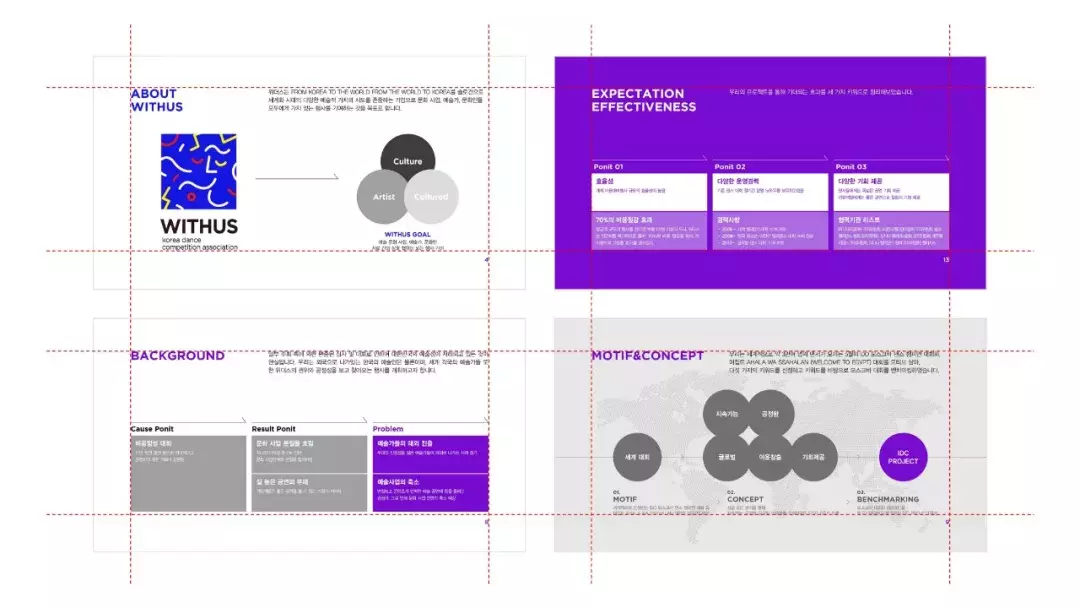
这就需要咱们在制作前,使用参考线来划分出一定的范围,在制作时,保证页面中的内容不要超出这个范围,这样就能很好的保证整套幻灯片的整体性。
为了方便各位操作,我特意展示两个常见页面比例的参考线模板,给大家作为参考和模仿!
16:9
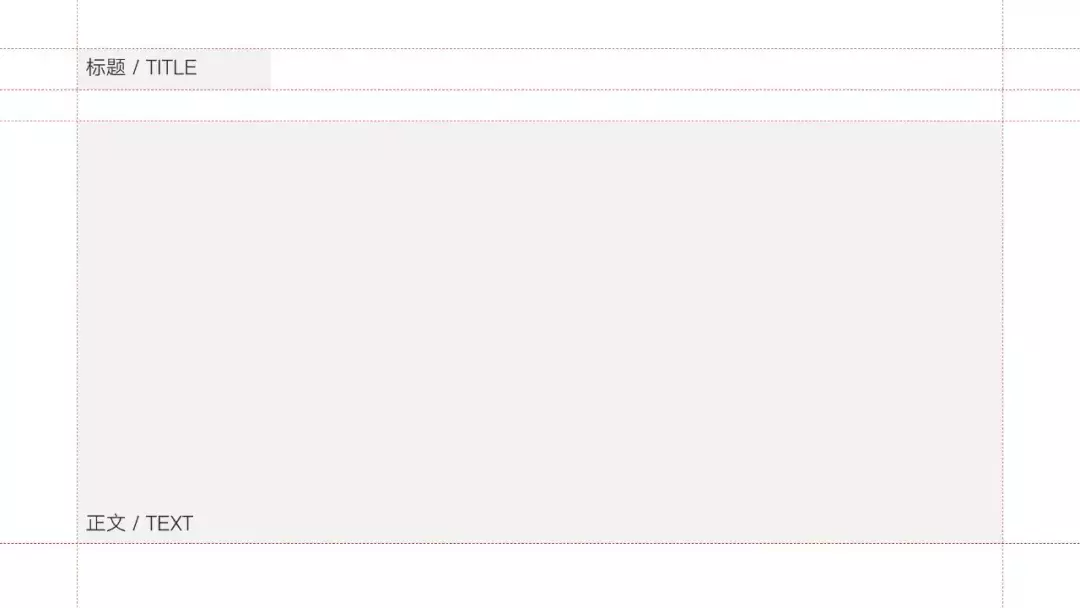
4:3
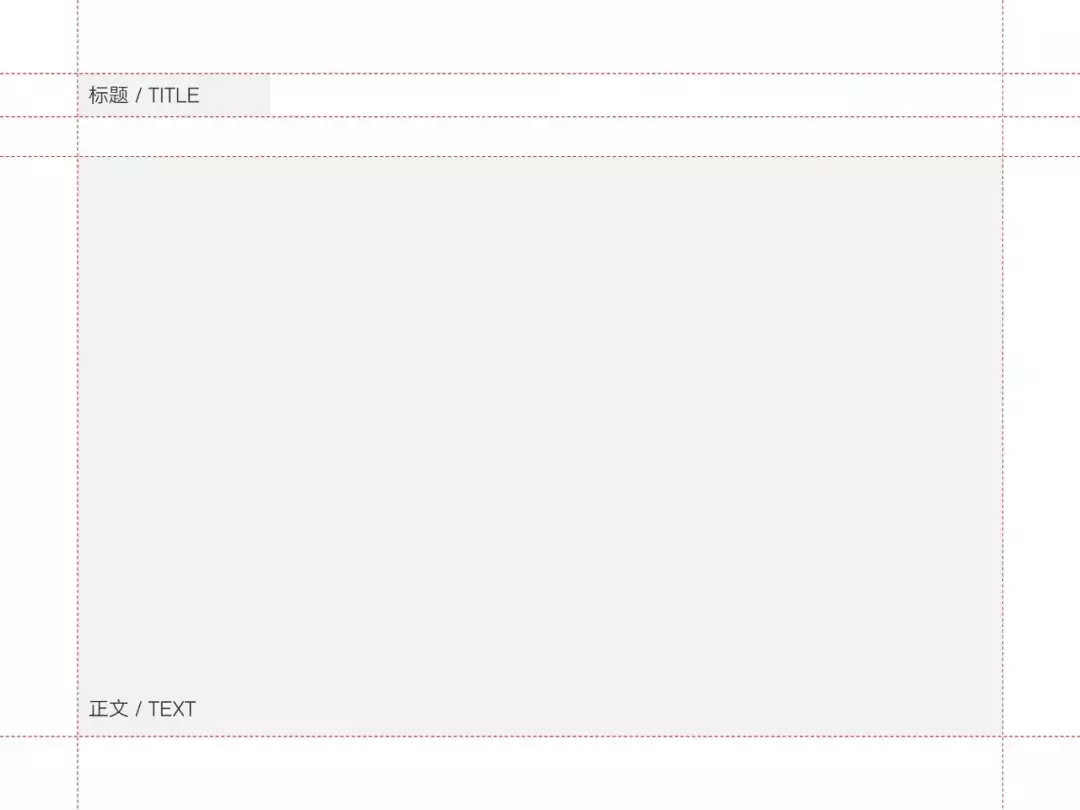
最后,参考线算是PPT制作中必备的工具,建议大家能够养成一个好的制作习惯,使用参考线对齐,而不是依靠肉眼对齐。
利用参考线规范页面内容的范围,而是不是纯靠感觉,让页面中的元素随意摆放。
以上。
如果你喜欢我的文章,别忘了收藏转发~
如果你对我的文章有什么建议,欢迎在文章下方留言评论~也
可以私信我交流PPT技巧哦~
以后会继续分享更多关于PPT制作方面的文章!希望大家能多多支持!
文章为用户上传,仅供非商业浏览。发布者:Lomu,转转请注明出处: https://www.daogebangong.com/articles/detail/Unexpectedly%20this%20basic%20function%20is%20the%20criterion%20for%20judging%20whether%20a%20PPT%20is%20excellent.html

 支付宝扫一扫
支付宝扫一扫 
评论列表(196条)
测试